Pode haver uma situação em que precisemos ampliar uma imagem que tiramos. Torna-se mais frustrante quando a qualidade da imagem também é afetada. Esse cenário pode ser enfrentado por designers gráficos, fotógrafos ou qualquer pessoa que queira imprimir uma imagem de alta qualidade.
Ampliar uma imagem tornou-se mais comum do que nunca. É por isso que muitas pessoas estão coçando a cabeça, imaginando como ampliar imagem sem perder qualidade. Felizmente, existem soluções disponíveis desenvolvidas especificamente para atingir esse objetivo. Listadas abaixo estão algumas das melhores soluções que você pode escolher.
Parte 1. Como ampliar uma imagem sem perder qualidade
Upscaler de imagem AVAide
Upscaler de imagem AVAide é um dos melhores upscalers de imagem com tecnologia de IA. Ele usa tecnologia de super-resolução para ampliar imagens, mantendo a qualidade. Este software usa redes neurais para analisar a imagem e adicionar mais pixels. Baseia-se nos padrões e detalhes da imagem original. AVAide Image Upscaler também permite a customização do processo de ampliação. O que mais? Possui redução de ruído e nitidez. Esta ferramenta é fácil de usar, com uma interface simples de arrastar e soltar. Siga o guia detalhado abaixo sobre como ampliar uma imagem JPEG sem perder qualidade usando AVAide Image Upscaler.
Passo 1Importe sua imagem
Para começar a usar o AVAide Image Upscaler, visite o site oficial. Uma vez na página principal da ferramenta, clique no botão Escolha uma foto botão para fazer upload da imagem que deseja ampliar. Caso contrário, arraste e solte um arquivo JPEG, JPG ou PNG no botão, se preferir.
Passo 2Escolha a opção de ampliar a imagem
Após a conclusão do upload da sua imagem, você poderá visualizar a versão aprimorada. Para ampliar sua imagem, selecione o Ampliação opção no topo da página. Alternativamente, você pode comparar as imagens originais e ampliadas lado a lado.
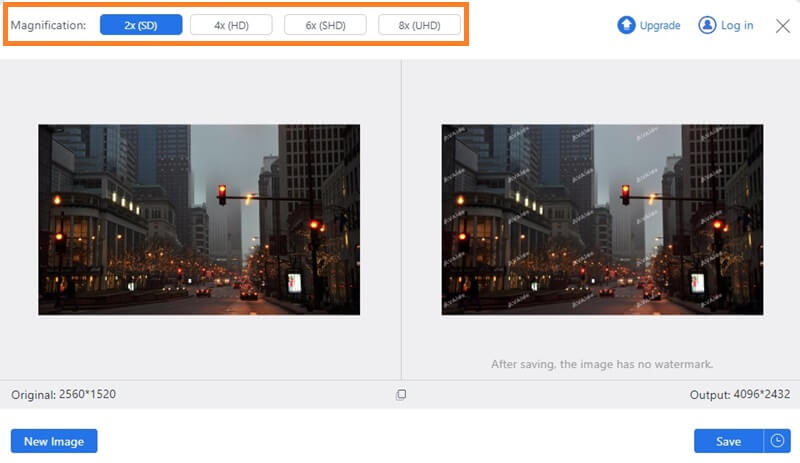
etapa 3Salve sua imagem ampliada
Quando estiver satisfeito com o resultado, clique no botão Salve botão para exportar seu trabalho para o seu computador. É isso!
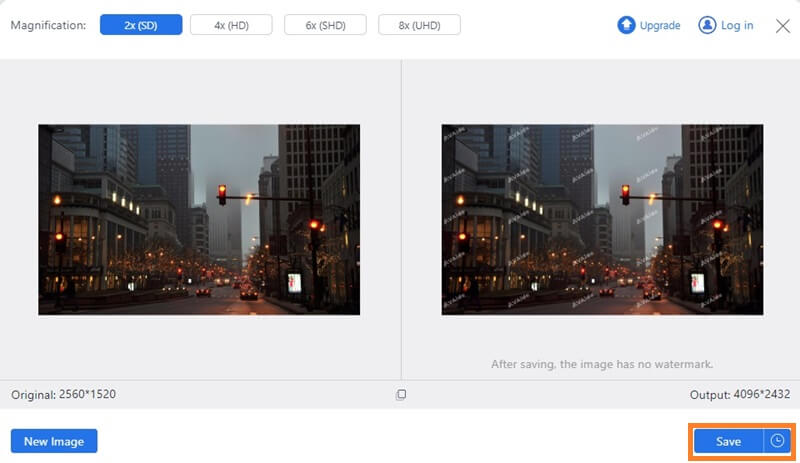
Photoshop
Adobe Photoshop é um software de edição de imagens bem conhecido. Ele oferece um recurso chamado “Preserve Details 2.0” que pode ampliar imagens em alta qualidade. Este recurso emprega um algoritmo que analisa a imagem e adiciona mais pixels a ela com base nos padrões e detalhes da imagem original. O software também foi desenvolvido para customizar o processo de ampliação, com opções de redução de ruído e nitidez. Se você quiser experimentar como ampliar uma imagem no Photoshop sem perder qualidade, estes passos serão a sua solução.
Passo 1Abra a imagem no Adobe Photoshop. Vou ao Tamanho da imagem seção de tamanho da ferramenta. Desmarque o Reamostrar imagem caixa de seleção e defina a resolução para 300 pixels por polegada (ppi).
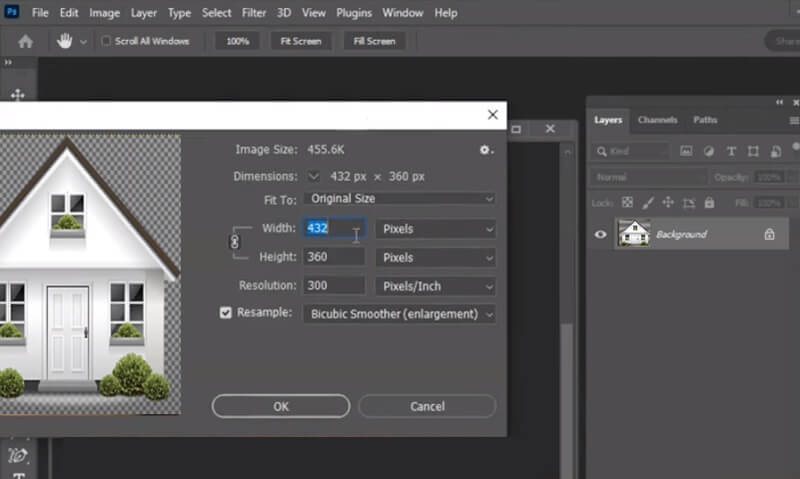
Passo 2Converta a camada em um objeto inteligente clicando com o botão direito na camada da imagem no Camadas painel e escolha Converter em objeto inteligente. Isso permitirá que filtros não destrutivos sejam aplicados à imagem.
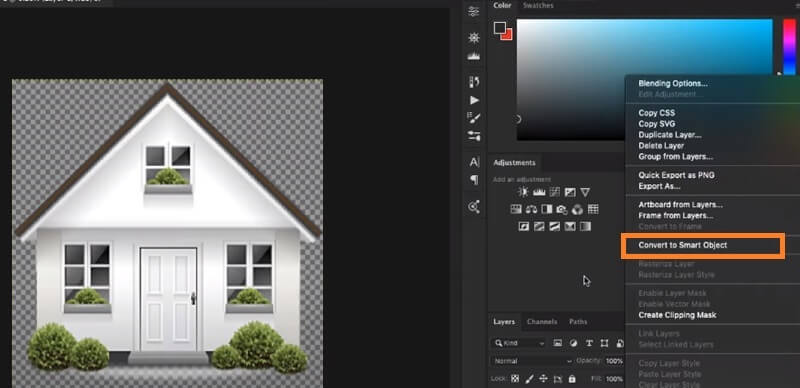
etapa 3Para aprimorar uma imagem, escolha a camada de objeto inteligente e selecione a opção Upscale no menu Filtro. Na caixa de diálogo Preservar detalhes 2.0, defina o Prolongar opção para 100% e ajuste o Reduzir ruído controle deslizante, se necessário. Clique OK para aplicar o filtro e ampliar a imagem sem perder qualidade.
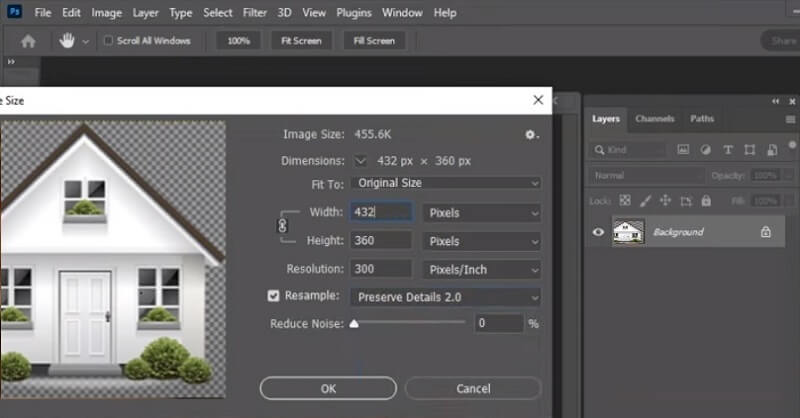
GIMP
O GNU Image Manipulation Program é um programa de edição de imagens gratuito e de código aberto. Ele vem com recursos semelhantes ao Adobe Photoshop. Um de seus recursos exclusivos é o "Liquid Rescale", que permite redimensionar imagens de maneira não uniforme. Esse recurso funciona analisando a imagem e identificando áreas que não são importantes. Ao reduzir o tamanho dessas áreas, você pode ampliar áreas importantes da imagem sem comprometer sua qualidade. Se você quiser aprender como ampliar uma imagem sem perder qualidade com o GIMP, siga os passos abaixo.
Passo 1Abra a imagem no GIMP. Clique com o botão direito no menu de camadas no painel Camadas e selecione Duplicar Camada. Isso duplicará a camada, que atuará como nosso backup.
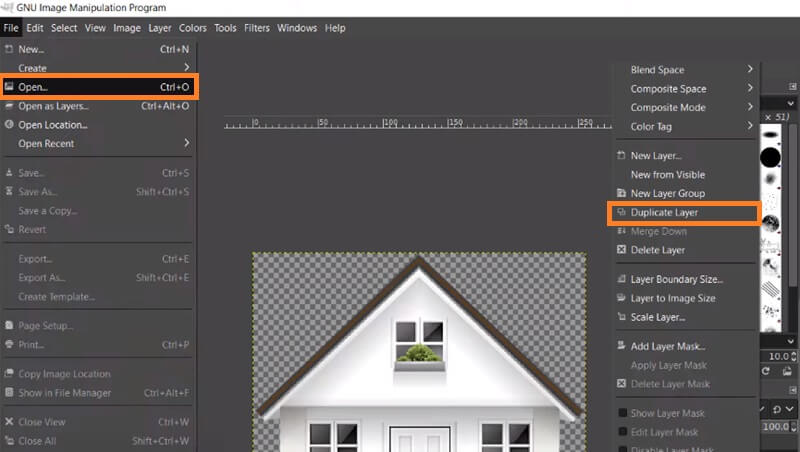
Passo 2Com a camada duplicada selecionada, vá para Escala de imagem. Defina o tamanho da camada e a resolução de sua preferência. Bata no Régua botão para aplicar as alterações.

etapa 3Com a camada dimensionada selecionada, vá para Liquid Rescale. Colocou o Redimensionar opção para Prolongar na caixa de diálogo Redimensionamento de líquido. Ajusta a mascarar se necessário e clique OK para aplicar o filtro e ampliar a imagem sem perder qualidade.
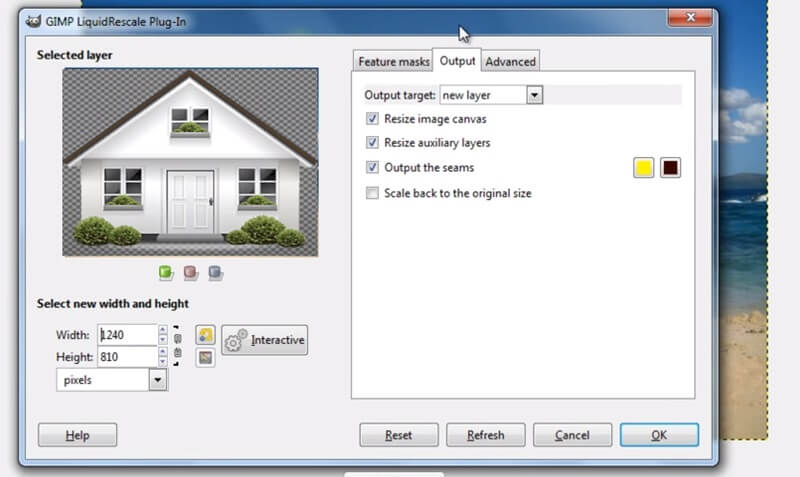
Vamos melhorar
Let's Enhance é um upscaler de imagens online que usa IA para aprimorar imagens. Oferece 2× até 16×, mantendo a qualidade. Esta ferramenta é fácil de usar, com uma interface simples de arrastar e soltar. Let's Enhance usa algoritmos de aprendizado profundo para analisar a imagem e adicionar mais pixels a ela com base nos padrões e características da imagem original. O software também permite a customização do processo de ampliação. Também possui opções de redução de ruído e nitidez. Aqui estão as etapas para ampliar a imagem sem perder qualidade online usando Let's Enhance:
Passo 1Acesse o site Let's Enhance e marque a opção Pasta para fazer upload da imagem que deseja ampliar. Em seguida, escolha a imagem que deseja redimensionar no navegador local.
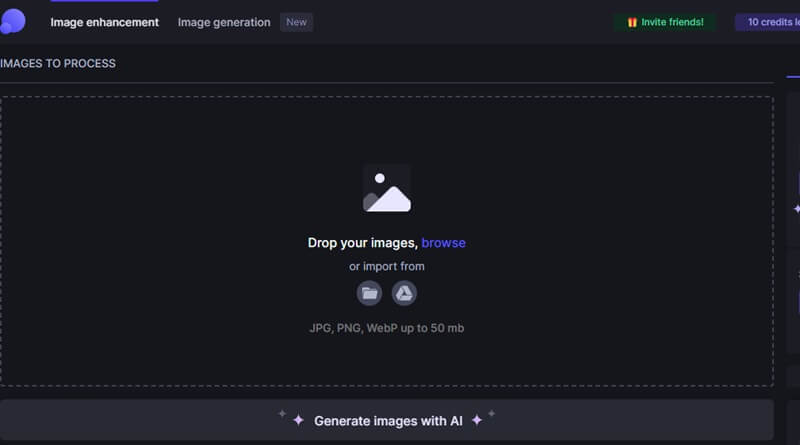
Passo 2Escolha o Prolongar opção e defina o fator de ampliação desejado. Let's Enhance oferece um fator de ampliação de até 16x. Você também pode definir outras configurações, como redução de ruído e nitidez.
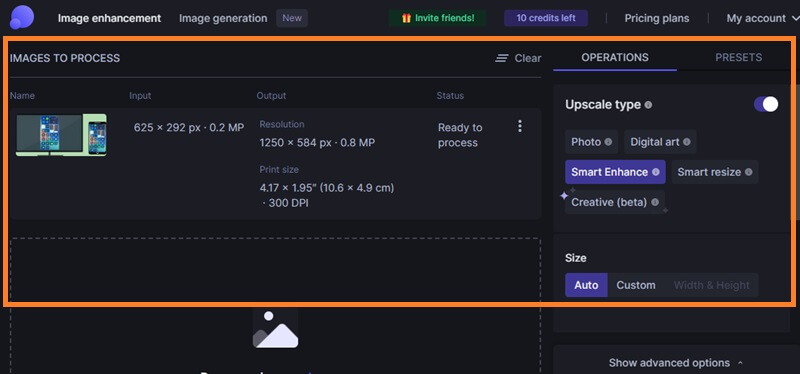
etapa 3Quando estiver satisfeito com as configurações de aprimoramento, clique no botão Iniciar processamento botão para permitir que o Let's Enhance processe a imagem. Assim que o processamento for concluído, você pode visualizar a imagem ampliada e baixá-la em vários formatos, como JPEG ou PNG. Salve a imagem em seu computador para uso futuro.
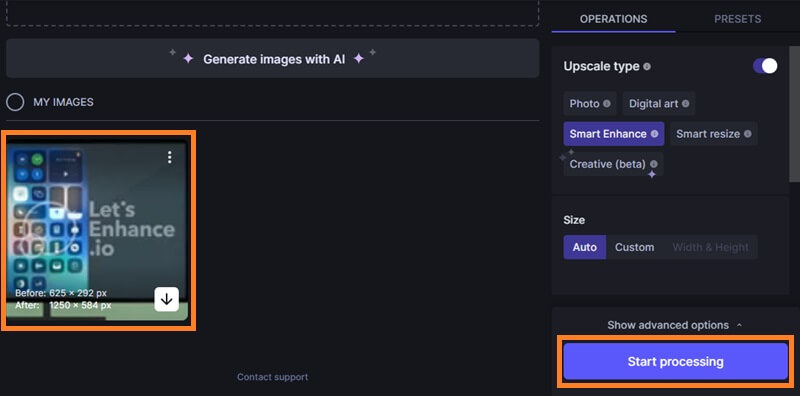
Foto Zoom Pro
PhotoZoom Pro é um software que usa tecnologia de redimensionamento de imagem S-Spline Max. Esta ferramenta analisa a imagem e adiciona mais pixels com base nos padrões e detalhes da imagem original, resultando em ampliações de alta qualidade. Este aplicativo simples e fácil de usar, que vem com uma interface um tanto sobrecarregada, daria aos usuários bastante capacidade para aumentar o zoom e manipular o tamanho de qualquer imagem adicionada. Ao abrir sua imagem com a ajuda deste software, você pode virar, girar e cortar a imagem até obter o tamanho ideal.
Passo 1Inicie o software PhotoZoom Pro e abra a imagem que deseja ampliar. Você pode iniciar a imagem clicando no botão Arquivo menu e escolhendo Aberto.
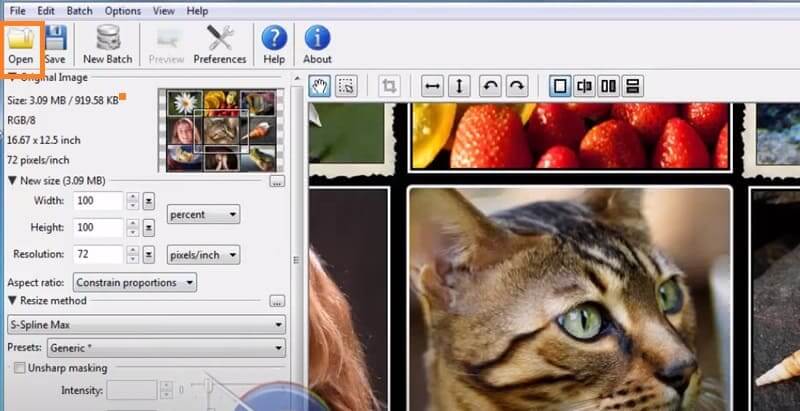
Passo 2Selecione os Redimensionar aba. Aqui, você pode definir o tamanho e a resolução de saída desejados da imagem ampliada. Você também pode escolher entre vários métodos de redimensionamento, como S-Spline Max.
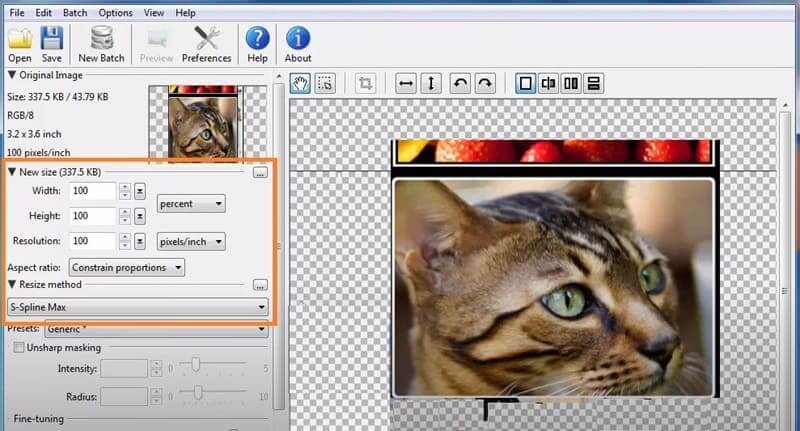
etapa 3Por fim, salve a imagem ampliada pressionando o botão Arquivo menu e selecionando Salvar como. Escolha o formato de arquivo e local desejado para salvar a imagem ampliada em seu computador.
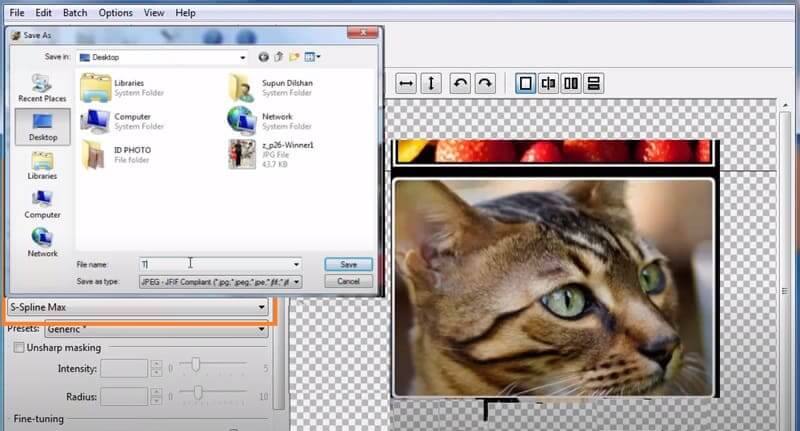
Waifu2x
Waifu2x é uma ferramenta de aumento de escala de imagem de código aberto projetada explicitamente para imagens de estilo anime, mas também pode ser usada para outros tipos de imagens. Esta ferramenta analisa uma imagem e usa sua rede neural para prever como seria se tivesse o dobro do tamanho original. Uma vez feita a previsão, a rede neural gera uma versão de alta resolução de até 1.200 × 1.200 px, que geralmente é mais nítida e clara do que a imagem original. Além disso, Waifu2x oferece várias configurações personalizáveis que permitem aos usuários ajustar o nível de upscaling, redução de ruído e aprimoramento de cores para atender às suas preferências.
Passo 1Escolha a imagem de anime desejada que você deseja aprimorar. Selecione-o na galeria ou no explorador de arquivos do seu dispositivo. Além disso, você também pode colar o endereço do link ou URL de uma imagem de anime online.
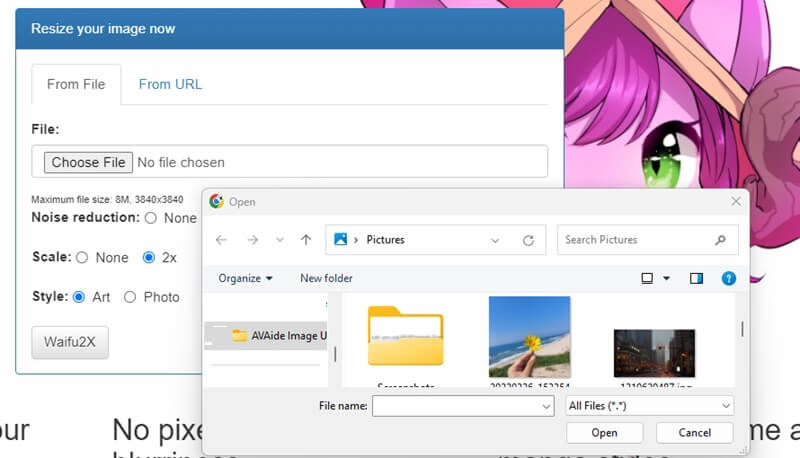
Passo 2Selecione o nível desejado de redução de ruído para sua imagem de anime ampliada. Em seguida, escolha o upscaling 2x para dobrar o tamanho da imagem do seu anime. Então, acerte o Waifu2x botão para iniciar o processo de upscaling.
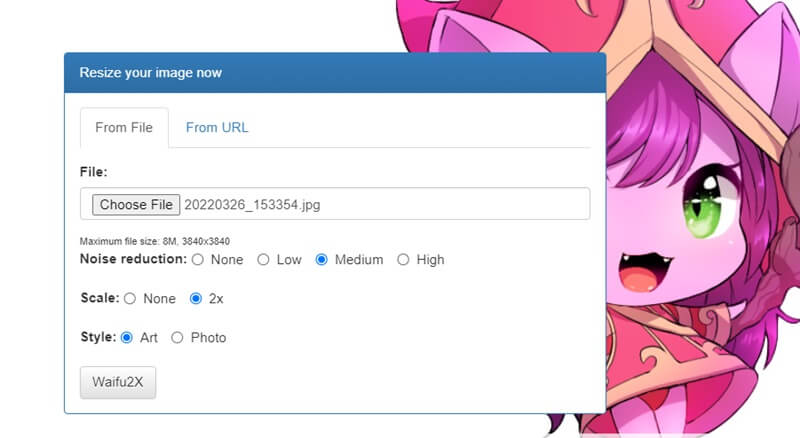
etapa 3Aguarde a conclusão do progresso e a imagem do anime ampliada será gerada. Depois disso, você terá uma versão aprimorada e ampliada da imagem do seu anime pronta para baixar ou salvar.
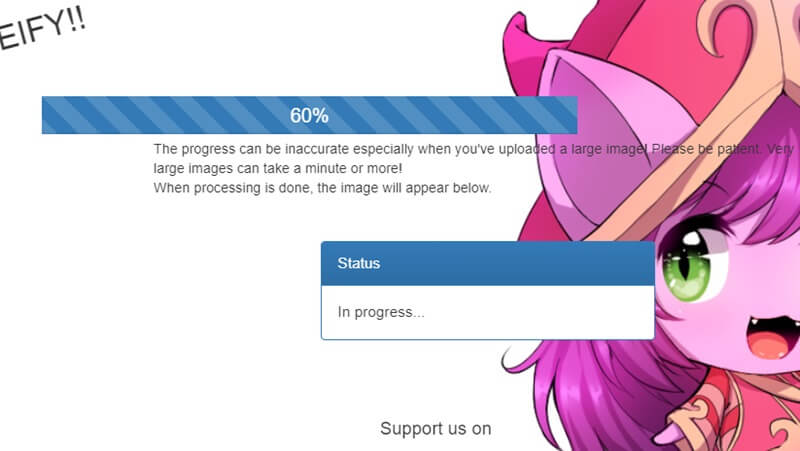
Parte 2. Perguntas frequentes sobre como ampliar imagens sem perder qualidade
Que tipos de imagens podem ser ampliadas sem perder qualidade usando uma ferramenta de aumento de imagem com tecnologia de IA?
As ferramentas de aumento de imagem com tecnologia de IA usam algoritmos avançados para ampliar imagens sem perder qualidade. Essas ferramentas podem funcionar com vários tipos de imagens, incluindo JPEG, PNG, TIFF e BMP. No entanto, os resultados podem variar dependendo da qualidade e resolução da imagem original. Imagens com alta resolução e boa qualidade tendem a produzir melhores resultados.
Várias imagens podem ser processadas ao mesmo tempo com AVAide?
Sim, AVAide é uma ferramenta de upscaling de imagem com tecnologia de IA que permite processar várias imagens simultaneamente. Você pode importar um lote de imagens e a ferramenta irá processá-las individualmente. Este recurso é especialmente útil se muitas imagens precisarem ser ampliadas.
As ferramentas de aumento de escala de imagem podem ampliar imagens sem perder qualidade?
Sim, as ferramentas de aumento de imagem que usam tecnologia de IA podem expandir a imagem sem perder qualidade. Este software utiliza algoritmos avançados para analisar a imagem original e então gerar novos pixels para aumentar o tamanho da imagem. Os novos pixels são gerados usando um modelo de aprendizagem profunda treinado em milhões de imagens de alta qualidade. Como resultado, as imagens ampliadas são muitas vezes indistinguíveis das imagens originais em termos de qualidade e nitidez.
Ampliar imagens pequenas com perda de qualidade é desafiador, mas possível. Embora várias soluções estejam disponíveis, cada uma vem com seus prós e contras. Se você deseja aprimorar uma imagem para impressão ou web design ou aprimorar uma pequena foto para uso pessoal, é crucial escolher a ferramenta ou técnica certa para o trabalho. Então, vá em frente e tente diferentes abordagens para ampliar imagens pequenas sem perder qualidade.

Nossa tecnologia de IA melhorará automaticamente a qualidade de suas imagens, removerá ruídos e corrigirá imagens borradas online.
TENTE AGORA



